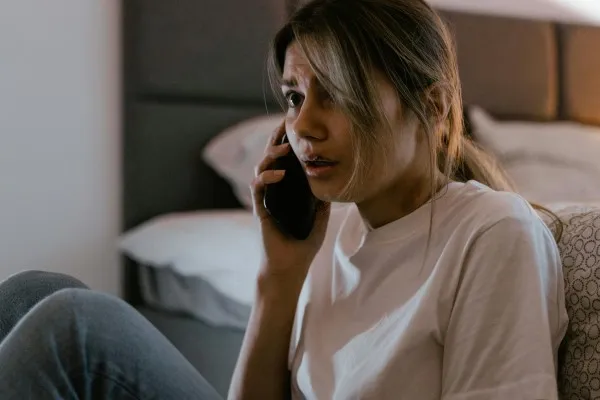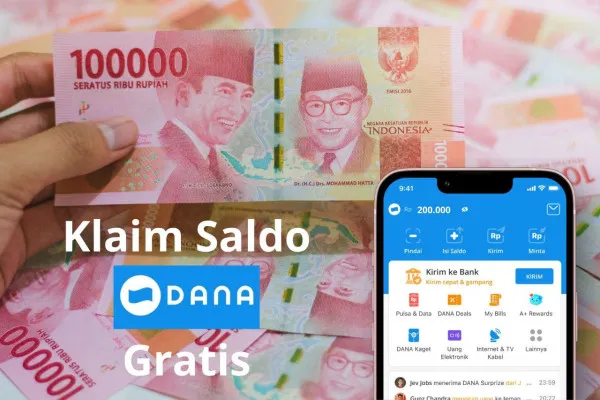POSKOTA.CO.ID - Mengalami masalah saat membuka aplikasi Google Play Store? Jika aplikasi tersebut tidak bisa dibuka, stuck, atau bahkan keluar sendiri, jangan khawatir!
Aplikasi di Google Play Store adalah perangkat lunak yang dapat diunduh dan digunakan pada perangkat Android. Google Play Store menyediakan berbagai jenis aplikasi, mulai dari hiburan, pendidikan, produktivitas, hingga belanja dan keuangan. Pengguna dapat mencari, mengunduh, serta memperbarui aplikasi dengan mudah.
Setiap aplikasi memiliki penilaian, ulasan, dan informasi detail untuk membantu pengguna memilih sesuai kebutuhan. Google Play juga menyediakan keamanan dengan memindai aplikasi dari potensi malware.
Pengembang dapat mengunggah aplikasi mereka melalui Google Play Console agar dapat diakses oleh jutaan pengguna Android di seluruh dunia.
Baca Juga: Sering Terganggu Iklan di HP Android? Ini Cara Cepat Menghilangkannya
Dilansir dari channel ADI Tutorial. Berikut adalah beberapa langkah sederhana yang bisa Anda coba untuk mengatasinya.
Ini Cara Mengatasi Aplikasi Google Play Store yang Tidak Bisa Dibuka
1. Pastikan Koneksi Internet Stabil
Play Store membutuhkan koneksi internet yang stabil. Jika internet Anda bermasalah, coba cara berikut:
- Aktifkan mode pesawat di ponsel Anda.
- Tunggu sekitar 10 detik.
- Nonaktifkan kembali mode pesawat.
- Langkah ini akan me-restart jaringan internet Anda.
2. Tutup Aplikasi yang Berjalan di Latar Belakang
Terlalu banyak aplikasi yang berjalan di latar belakang dapat menyebabkan Play Store menjadi tidak responsif. Untuk mengatasinya:
- Tutup semua aplikasi yang tidak digunakan.
- Bersihkan aplikasi yang sudah dibuka sebelumnya melalui menu "Aplikasi Terbaru" di ponsel Anda.
3. Restart Ponsel Anda





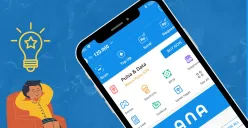

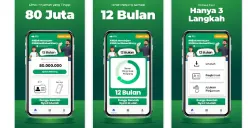






.jpg)
.jpg)





.webp)